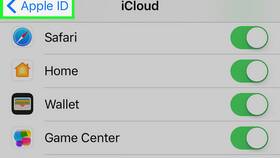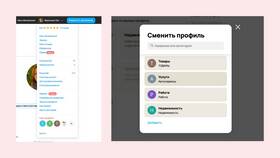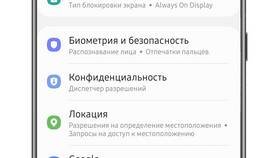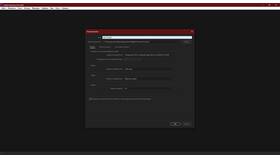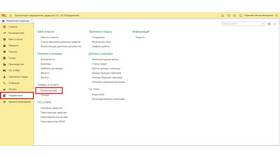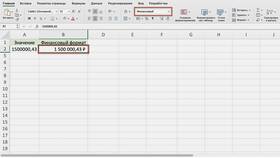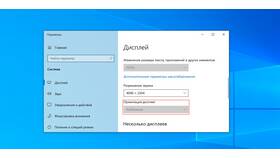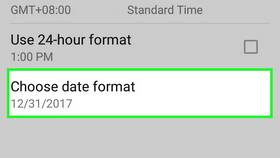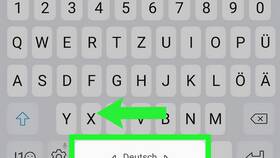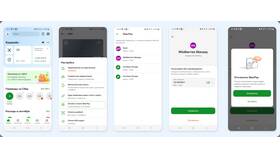Изменение адреса электронной почты iCloud требует понимания особенностей работы Apple ID. Рассмотрим доступные способы изменения и связанные с этим ограничения.
Содержание
Основные положения об изменении iCloud email
- Почта iCloud напрямую связана с Apple ID
- Полное изменение основного email невозможно
- Доступны альтернативные методы настройки
- Некоторые изменения требуют проверки безопасности
Добавление альтернативного email
Пошаговая инструкция
- Откройте Настройки на устройстве Apple
- Тапните по своему имени (профиль Apple ID)
- Выберите "Пароль и безопасность"
- Нажмите "Изменить" в разделе "Доверенные номера телефонов и электронная почта"
- Добавьте новый адрес электронной почты
Ограничения
| Ситуация | Ограничение |
| Основной email | Нельзя изменить на другой @icloud.com |
| Альтернативный email | Можно добавить сторонний почтовый адрес |
Создание нового адреса @icloud.com
- Откройте Настройки > [ваше имя] > iCloud
- Выберите "Почта" и включите "iCloud Почта"
- Создайте новый адрес @icloud.com
- Используйте его как дополнительный
- Не заменяет основной Apple ID
Полная смена Apple ID
| Шаг | Действие |
| 1 | Создайте новый Apple ID с желаемым email |
| 2 | Перенесите данные со старого аккаунта |
| 3 | Обновите настройки на всех устройствах |
Важные предупреждения
- Изменение основного Apple ID может повлиять на доступ к покупкам
- Некоторые данные не переносятся между аккаунтами
- Двухфакторная аутентификация потребует повторной настройки
- Семейный доступ нужно будет настроить заново
Альтернативные решения
- Использование переадресации с другого почтового ящика
- Настройка подписи с предпочитаемым именем
- Создание псевдонима в почтовом клиенте
- Обращение в поддержку Apple для особых случаев
Хотя полное изменение основного email iCloud невозможно, использование альтернативных адресов и правильная настройка учетной записи позволяют достичь желаемого результата в большинстве случаев.